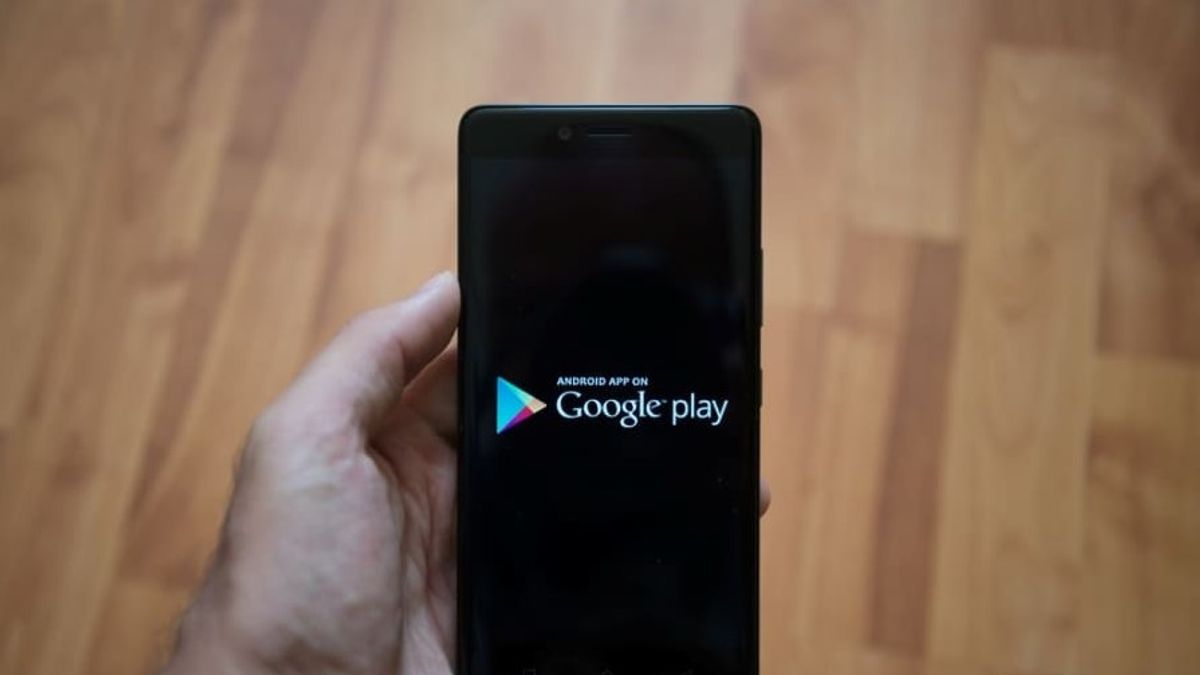Hier, si certaines applications Google installées sur votre appareil affichaient une notification « Continuer à arrêter », vous n’êtes pas seul. De nombreux utilisateurs de téléphones Android signalent des erreurs similaires via Twitter.
Selon les rapports d’un certain nombre d’utilisateurs d’Android, une notification apparaît lorsqu’ils ouvrent certaines applications Google. La notification indique « Google continue de s’arrêter ».
Un autre utilisateur a également déclaré que la notification d’erreur continue d’apparaître même après le redémarrage du téléphone. Les deux lors de l’ouverture de l’application Gmail, au moteur de recherche.
Cette erreur n’est pas seulement ressentie par les utilisateurs de téléphones mobiles en Indonésie. On sait que cette erreur a lieu globalement.
Heureusement, Google a immédiatement clarifié le problème. Via le compte Twitter de l’entreprise, Google a confirmé que son service connaissait des perturbations. Cependant, Google hésite à expliquer la cause de la perturbation.
En outre, Google ne demande également aux utilisateurs de redémarrer l’appareil que s’ils rencontrent les problèmes ci-dessus. Sans autre explication.
Comment réparer Google Apps continuez à s’arrêter
Une explication plus de la solution a été fournie par l’un des utilisateurs d’Android. Via Twitter, un utilisateur du compte @kayliliput a déclaré qu’il avait réussi à surmonter l’application Google qui ne cessait de s’arrêter.
La méthode n’est pas compliquée. Voici les étapes à suivre :
Tout d’abord, ouvrez l’application Paramètres sur le téléphone. Ensuite, accédez au menu Gestion des applications Ensuite, recherchez l’application Google, appuyez sur l’icône de l’application Cliquez sur le menu à trois symboles situé dans le coin supérieur droit. Appuyez ensuite sur le bouton « Désinstaller les mises à jour ». Après cela, cliquez sur OK dans le nouveau menu qui apparaît.Sur la base de l’essai VOI, les étapes ci-dessus sont suffisamment puissantes pour surmonter ces obstacles. C’est juste que, il convient de noter, les étapes ci-dessus ne sont que temporaires. La raison en est que nous devons encore attendre que Google fournisse une mise à jour de l’application qui peut corriger le bogue - par exemple, le cas d’une erreur dans Android WebView qui a eu lieu plus tôt cette année.
Donc, si l’écran de votre téléphone affiche toujours la notification Google Keep Stop lors de l’ouverture d’un service ou d’une application Google, suivez simplement les étapes ci-dessus. Beaucoup l’ont prouvé !
The English, Chinese, Japanese, Arabic, and French versions are automatically generated by the AI. So there may still be inaccuracies in translating, please always see Indonesian as our main language. (system supported by DigitalSiber.id)